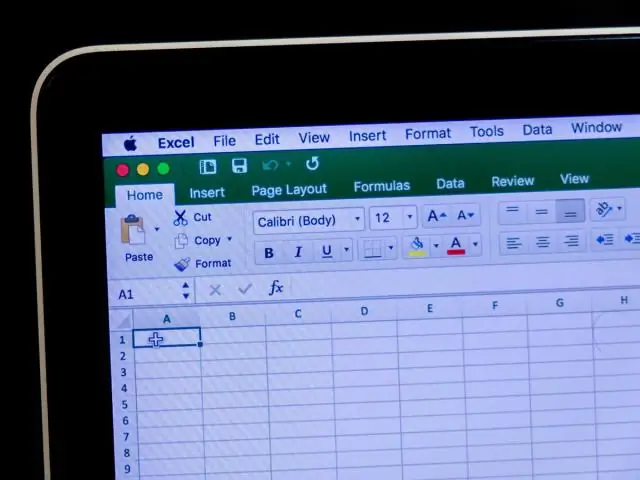
Агуулгын хүснэгт:
- Зохиолч Miles Stephen [email protected].
- Public 2023-12-15 23:39.
- Хамгийн сүүлд өөрчлөгдсөн 2025-01-22 17:05.
Жич: байхгүй ХАСАХ үйл ажиллагаа Excel . Ашиглах СУМ функц болон хүссэн тоогоо хөрвүүлэх боломжтой хасах тэдэнд сөрөг үнэт зүйлс. Жишээлбэл, СУМ (100, -32, 15, -6) нь 77-г буцаана.
Excel дээр хасах томъёог хэрхэн хийх вэ гэсэн асуулт гарч ирнэ.
Excel дахь хасах томъёо (хасах томъёо)
- Үр дүнг харуулахыг хүссэн нүдэнд тэгш байдлын тэмдгийг (=) бичнэ үү.
- Эхний тоог бичээд хасах тэмдгийн дараа хоёр дахь тоог бичнэ үү.
- Enter товчийг дарж томъёог бөглөнө үү.
Мөн Excel дээр тоонуудыг хэрхэн сөрөг болгох вэ? Сөрөг тоонуудыг харуулах аргыг өөрчил
- Сөрөг тооны загвараар форматлахыг хүссэн нүд эсвэл хүрээг сонгоно уу.
- Хэрэв та Windows ашиглаж байгаа бол Ctrl+1 товчийг дарна уу. Хэрэв та Mac ашиглаж байгаа бол +1 дарна уу.
- Ангилал талбарт Тоо эсвэл Валютын аль нэгийг дарна уу.
- Сөрөг тоонуудын доор сөрөг тоонуудын сонголтыг сонгоно уу.
Үүнтэй адилаар та Excel-ийн хасах функц гэж юу вэ?
Excel нэмэх боломжийг олгодог хүснэгтийн програм юм. хасах , бусад нүднүүдийн доторх тоог үржүүлж, хуваах. The хасах функц дассан хасах эсүүд. Үүнийг мөн эсийн дотор ашиглаж болно хасах хэд хэдэн тоо. Excel нь Microsoft Office Suite програмуудаар дамжуулан ашиглах боломжтой хүчирхэг хэрэгсэл юм.
Би Excel дээр хэрхэн томъёо үүсгэх вэ?
Бусад нүднүүдийн утгыг илэрхийлэх томьёог үүсгэ
- Нүд сонгоно уу.
- = тэнцүү тэмдгийг бичнэ. Тэмдэглэл: Excel дээрх томьёо нь үргэлж тэнцүү тэмдгээр эхэлдэг.
- Сонгосон нүдэнд нүд сонгох эсвэл хаягийг нь бичнэ үү.
- Оператор оруулна уу.
- Дараагийн нүдийг сонгох буюу сонгосон нүдэнд хаягийг нь бичнэ үү.
- Enter дарна уу.
Зөвлөмж болгож буй:
Solidworks дээр дунд онгоцыг яаж хийх вэ?
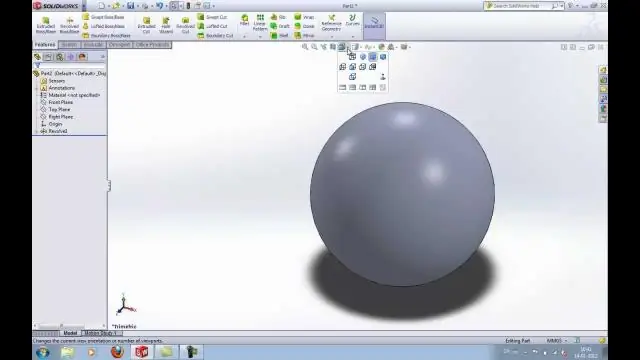
Та дунд хавтгайг ашиглан функцуудыг үүсгэж болно. M товчийг дараад заагчийг хөдөлгө. SOLIDWORKS Мэдлэгийн сангаас 'Дунд хавтгай ашиглан онцлогуудыг үүсгэх'-г хайх
Гурван векторыг яаж хасах вэ?
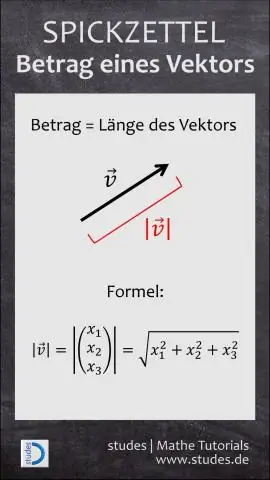
Хасахдаа векторын "сөрөг"-ийг нэмнэ. Зүгээр л векторын чиглэлийг буцаана, гэхдээ түүний хэмжээг ижил байлгаж, ердийнх шигээ векторын толгой руу сүүл рүү нэмнэ. Өөрөөр хэлбэл векторыг хасахын тулд 180o векторыг эргүүлээд нэмнэ
Excel тооцооллын томъёог яаж хийх вэ?
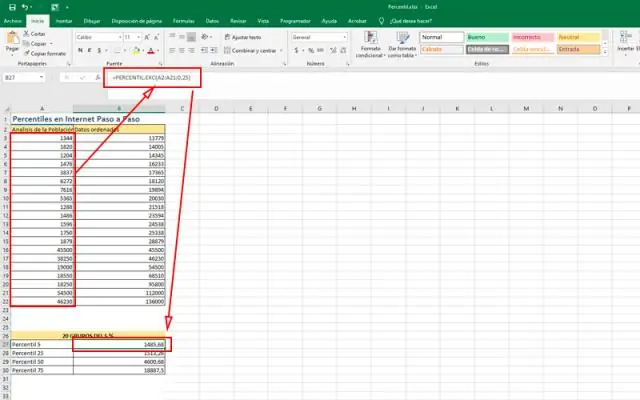
Энгийн томьёо үүсгэх Хариулт гарч ирэх нүдийг сонгох (жишээ нь B4).В4 нүдийг сонгох. Тэнцүү (=) тэмдгийг бичнэ үү. Excel-ээр тооцоолохыг хүсч буй томъёогоо бичнэ үү (жишээ нь 75/250). B4-д томьёо оруулж байна. Enter дарна уу. Томьёог тооцоолж, утгыг нүдэнд харуулах болно. B4-ийн үр дүн
Excel дээр тайлбарласан статистик хүснэгтийг хэрхэн хийх вэ?
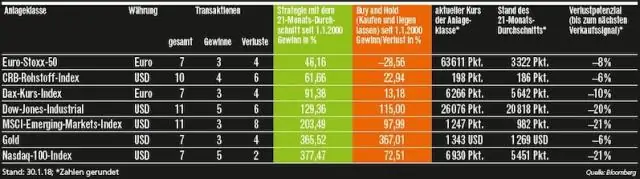
Алхам 1: Өгөгдлөө Excel-д нэг баганад бичнэ үү. Жишээлбэл, хэрэв таны өгөгдлийн багцад арван зүйл байгаа бол тэдгээрийг A1-ээс A10 хүртэлх нүдэнд бичнэ үү. Алхам 2: "Өгөгдөл" таб дээр дараад "Өгөгдлийн дүн шинжилгээ" дээр дарна уу. Алхам 3: Мэдээллийн шинжилгээ хийх цонхон дээр "Тодорхойлох статистик" хэсгийг тодруулна уу
Excel дээр пирамид диаграмыг хэрхэн хийх вэ?
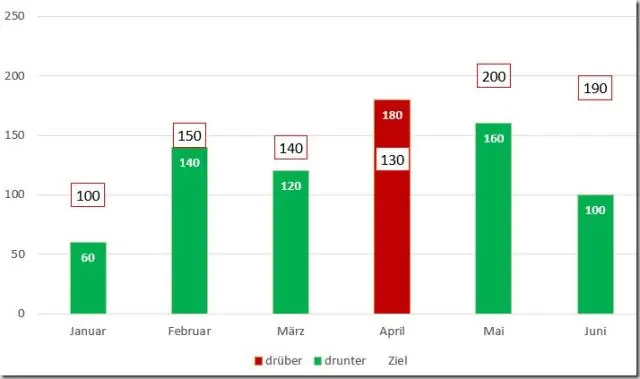
"Оруулах" таб дээр товшоод Charts бүлгийг олоорой. "Багана" эсвэл "Бар" товчийг дараад "Пирамид" сонголтыг сонгоно уу. Ажлын хуудсанд пирамид диаграмыг оруулахын тулд "Дуусгах" товчийг дарна уу
